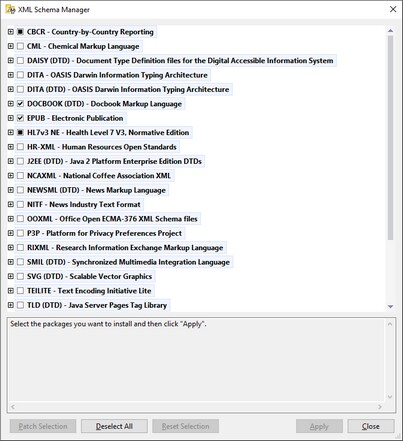Gestionnaire de Schéma
XML Gestionnaire de schéma est un outil qui propose un moyen centralisé d'installer et de gérer des schémas XML (DTD pour XML et Schémas XML) pour une utilisation sur toutes les applications « XML-Schema-aware » d’Altova, y compris XMLSpy
•Sur Windows, Gestionnaire de schéma a une interface utilisateur graphique (voir la capture d’écran ci-dessous) et est aussi disponible dans la ligne de commande. (Les applications desktop d’Altova sont disponibles sur Windows uniquement ; voir la liste ci-dessous.)
•Sur Linux et Mac Gestionnaire de schéma, l'outil est disponible uniquement dans la ligne de commande. (Les applications serveur d’Altova sont disponibles sur Windows, Linux et macOS ; voir la liste ci-dessous.)
Application d’Altova qui fonctionnent avec Schema Manager
Applications desktop (Windows uniquement) | Applications de serveur (Windows, Linux, macOS) |
XMLSpy ( toutes éditions ) | RaptorXML Server, RaptorXML+XBRL Server |
MapForce ( toutes éditions ) | StyleVision Server |
StyleVision ( toutes éditions ) | |
Authentic Desktop Enterprise Edition |
Installation et désinstallation de Gestionnaire de schéma
Gestionnaire de schéma est installé automatiquement quand vous installez d’abord une nouvelle version de l’Altova Mission Kit ou toute application « XML-schema-aware » d’Altova (voir la table ci-dessus).
De même, il est supprimé automatiquement lorsque vous désinstallez la dernière application XML-schema-aware d’Altova depuis votre ordinateur.
Fonctions <% SCHEMA-MANAGER%>
Gestionnaire de schéma propose les fonctions suivantes :
•Affiche les schémas XML installés sur votre ordinateur et contrôle si de nouvelles versions sont disponibles pour le téléchargement.
•Télécharge des versions plus récentes des schémas XML indépendamment du cycle de release des produits Altova. (Altova stocke des schémas en ligne et vous pouvez les télécharger via Gestionnaire de schéma.)
•Installer ou désinstaller une des multiples versions d’un schéma donné (ou toutes les versions, si nécessaire).
•Un schéma XML peut avoir des dépendances sur d’autres schémas. Lorsque vous installez ou désinstallez un schéma particulier, Gestionnaire de schéma vous informe sur d’autres schémas dépendants et les installera ou désinstallera également automatiquement.
•Gestionnaire de schéma utilise le mécanisme du catalogue XML pour mapper les références de schéma aux fichiers locaux. Dans le cas de larges schémas XML, le traitement sera plus rapide que si les schémas étaient à un emplacement à distance.
•Tous les schémas majeurs sont disponibles via Gestionnaire de schéma et sont régulièrement mis à jour pour les dernières versions. Ceci vous fournit une ressource unique pour gérer tous vos schémas et les mettre à disposition de toutes les applications « XML-schema-aware » d’Altova.
•Les changements réalisés dans Gestionnaire de schéma prennent effet pour tous les produits d’Altova sur cet appareil.
Comment cela fonctionne ?
Altova stocke tous les schémas XML utilisés dans les produits Altova en ligne. Ce référentiel est mis à jour lorsque de nouvelles versions de schémas sont publiées. Gestionnaire de schéma affiche des informations sur les derniers schémas disponibles lorsqu’ils sont appelés dans son formulaire GUI de même que sur CLI. Vous pouvez ensuite installer, mettre à jour ou désinstaller les schémas via Gestionnaire de schéma.
Gestionnaire de schéma installe également les schémas d’une autre manière. Sur le site web d’Altova (https://www.altova.com/fr/schema-manager), vous pouvez sélectionner un schéma et ses Schémas dépendants que vous souhaitez installer. Le site web préparera un fichier de type .altova_xmlschemas pour le téléchargement qui contient des informations sur la sélection de schéma. Lorsque vous double-cliquez sur ce fichier ou le passez à Gestionnaire de schéma via CLI comme argument de la commande installer, Gestionnaire de schéma installera les schémas que vous avez sélectionnés.
Cache local : suivre vos schémas
Toutes les informations sur les schémas installés sont suivies dans un répertoire cache centralisé sur votre ordinateur, situé ici :
Windows | C:\ProgramData\Altova\pkgs\.cache |
Linux | /var/opt/Altova/pkgs\.cache |
macOS | /var/Altova/pkgs |
Ce répertoire cache est mis à jour régulièrement avec le dernier statut des schémas dans l’emplacement de stockage en ligne d’Altova. Ces mises à jour sont réalisées aux moments suivants :
•À chaque fois que vous lancez Gestionnaire de schéma.
•Lorsque vous exécutez XMLSpy pour la première fois dans un jour donné du calendrier.
•Si XMLSpy est ouvert plus de 24 heures, le cache est mis à jour toutes les 24 heures.
•Vous pouvez aussi mettre à jour le cache en exécutant la commande de mise à jour dans l'interface de ligne de commande.
Pour cette raison, le cache permet à Gestionnaire de schéma de suivre continuellement vos schémas installés par rapport aux schémas disponibles en ligne sur le site web d’Altova.
Ne modifiez pas le cache manuellement !Le répertoire de cache local est entretenu automatiquement sur la base des schémas que vous installez ou désinstallez. Il ne devrait pas être altéré ou supprimé manuellement. Si vous êtes amené à réinitialiser Gestionnaire de schéma à son état original "intact", alors, sur l’interface de la ligne de commande (CLI) : (i) exécutez la commande reset, et (ii) exécutez la commande initialize. (En alternative, exécutez la commande reset avec l'option --i.) |